硬盘是电脑中存储数据的核心部件,它的健康状况直接影响到系统的稳定性和数据安全,许多用户在使用电脑时,可能会遇到速度变慢、文件损坏或系统崩溃等问题,这往往与硬盘故障有关,通过自检硬盘,我们可以及早发现潜在问题,避免数据丢失和硬件损坏,下面,我将详细介绍几种常见的硬盘自检方法,帮助您轻松维护电脑。
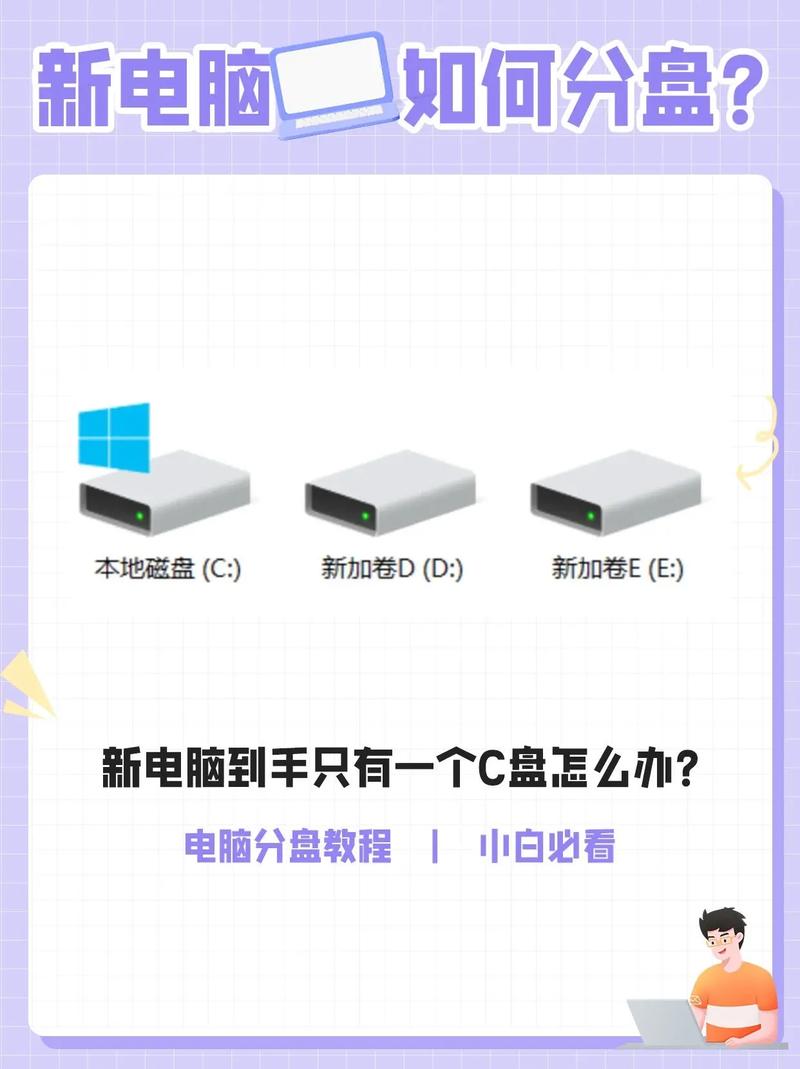
我们来了解一下硬盘自检的基本原理,硬盘自检通常包括检查文件系统错误、坏道扫描以及监控硬盘的S.M.A.R.T.状态,S.M.A.R.T.是一种内置的自我监测技术,能够报告硬盘的温度、读写错误率和剩余寿命等参数,通过定期查看这些数据,我们可以评估硬盘的整体健康状况。
在Windows操作系统中,最常用的自检工具是CHKDSK命令,这个工具可以扫描并修复文件系统错误,同时检测硬盘表面的物理坏道,使用方法很简单:打开命令提示符(以管理员身份运行),输入“chkdsk C: /f /r”并回车。“C:”代表您要检查的驱动器字母,参数“/f”表示修复错误,“/r”则用于定位坏道并恢复可读信息,这个过程可能需要较长时间,具体取决于硬盘大小和状态,建议在电脑空闲时进行,避免中断其他任务。
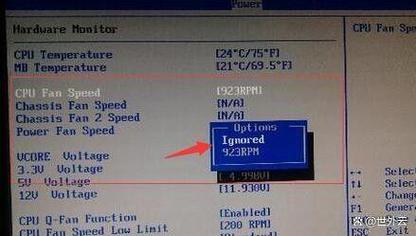
除了命令行工具,Windows还提供了图形化界面来执行硬盘检查,您可以打开“此电脑”,右键点击目标硬盘,选择“属性”,然后进入“工具”选项卡,点击“检查”按钮,系统会提示您是否扫描驱动器,选择“扫描驱动器”即可开始,这种方法更适合不熟悉命令行的用户,操作直观且安全。
对于更深入的硬盘健康监测,S.M.A.R.T.数据是重要参考,许多第三方软件可以读取这些信息,例如CrystalDiskInfo,这是一款免费工具,能够显示硬盘的详细参数,如温度、通电时间和错误计数,如果软件提示“警告”或“故障”,就表明硬盘可能需要更换,使用这类工具时,建议定期运行扫描,并保存日志以备参考,HD Tune也是一款流行的选择,它提供基准测试和错误扫描功能,帮助用户全面评估硬盘性能。

如果您使用的是Mac电脑,自检方法略有不同,Mac OS自带的“磁盘工具”可以执行硬盘检查和修复,打开“应用程序”中的“实用工具”文件夹,启动“磁盘工具”,选择目标硬盘后点击“急救”按钮,系统会自动扫描并修复权限错误或文件系统问题,对于S.M.A.R.T.状态,您可以通过“系统报告”中的“SATA/SATA Express”部分查看,如果显示“已验证”,则表示硬盘正常。
除了软件工具,日常使用习惯也能辅助硬盘自检,注意电脑运行时是否有异常噪音,如咔嗒声或 grinding 声,这可能是机械硬盘故障的征兆,定期备份重要数据是预防硬盘问题的关键措施,您可以使用外部硬盘或云存储服务,确保数据安全无忧。
在实际操作中,我建议结合多种方法进行自检,每月运行一次CHKDSK或磁盘工具,同时用CrystalDiskInfo监控S.M.A.R.T.数据,如果发现错误率较高或性能下降,及时更换硬盘可以避免更大的损失,保持系统更新和驱动程序最新,也有助于减少硬盘负担。
从个人经验来看,硬盘自检不是一劳永逸的事情,而是需要融入日常维护的常规操作,许多用户往往忽略这一点,直到问题严重时才后悔莫及,通过简单的自检步骤,我们不仅能延长硬盘寿命,还能提升整体电脑体验,预防总比修复来得轻松,花几分钟时间检查硬盘,可能会为您省去未来的麻烦。









评论列表 (0)